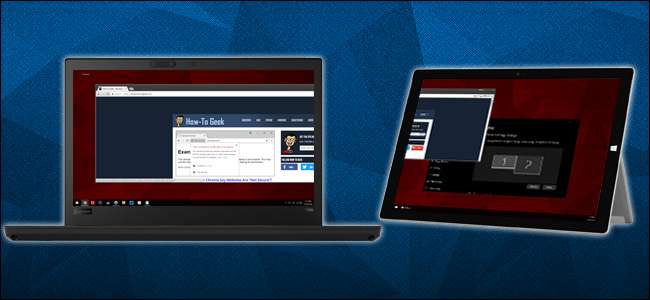
Du vill ha en sekundär skärm för att öka din produktivitet i Windows 10, men du har ingen annan bildskärm till hands. Om du har en ny Windows-bärbar dator eller surfplatta kan du dock använda den som en trådlös bildskärm.
Vad du behöver
För att kunna utnyttja detta trick behöver du två Windows 10-maskiner som stöder Miracast-streamingvideo-standarden. De flesta nyare bärbara datorer och surfplattor har den här inbyggda, liksom vissa stationära datorer. Men om du har byggt ditt eget skrivbord eller har en som inte har en Wi-Fi-adapter stöder det kanske inte Miracast. För att detta ska fungera måste du ansluta båda maskinerna på samma lokala Wi-Fi-nätverk.

Om du inte är säker på om din Windows-bärbara dator eller surfplatta stöder Miracast eller inte, klicka på Start-knappen, skriv "Projicering" i sökrutan och klicka sedan på resultatet "Projicera till den här datorn". Om inställningsmenyn säger "Den här enheten stöder inte mottagning av Miracast" kan du inte använda den som en trådlös bildskärm.
Steg ett: Ställ in den mottagande datorn
Innan du ansluter dina två Windows-maskiner måste du aktivera anslutningen. På den dator du vill använda som en trådlös bildskärm (som vi kommer att kalla "mottagande PC" för den här guiden), klicka på Start-knappen, skriv "Projicera till den här datorn" i sökrutan och klicka sedan på "Projicering till den här PC-resultatet.
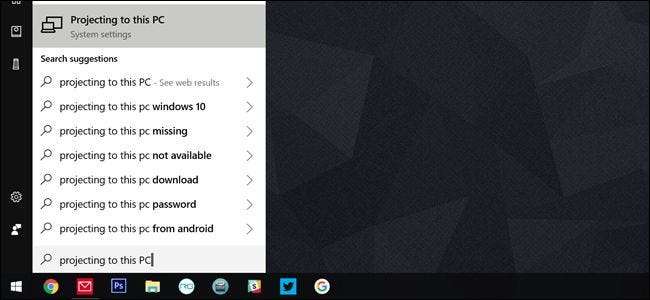
Detta tar dig till ett inställningsfönster. På den första rullgardinsmenyn måste du välja "Tillgänglig överallt" eller "Tillgänglig överallt i säkra nätverk." Det andra alternativet innebär att främlingar inte av misstag kan projicera sin skärm till din i ett offentligt Wi-Fi-nätverk.
På den andra rullgardinsmenyn kan du styra om Windows meddelar dig varje gång en enhet försöker projicera till den här datorn eller bara första gången en ny enhet ansluts. Välj ”Endast första gången” om du ofta använder den här maskinen som bildskärm.
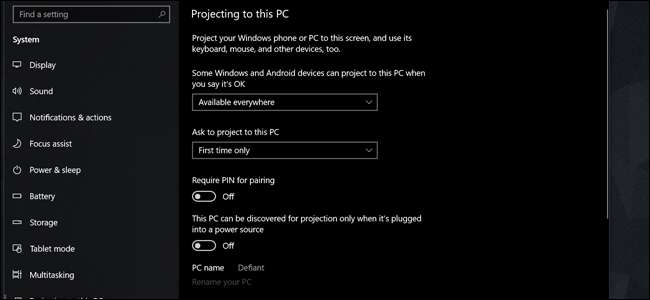
Aktivera alternativet "Kräv PIN för parning" om du använder maskinen i ett trångt eller osäkert utrymme. Och det sista alternativet låter dig förhindra att projicering sker när den bärbara datorn inte är inkopplad. Skärmprojektion kan vara mycket batterikrävande.
Anteckna PC-namnet längst ner på skärmen. (Det är "Defiant" på skärmdumpen ovan.) Byt nu till huvud-datorn - den du vill använda som värd för den trådlösa skärmen.
Steg två: Upprätta anslutningen
Med din mottagande dator klar kan du nu projicera din skärm från huvuddatorn.
Tryck på Windows + P på tangentbordet för att öppna projektmenyn. På en pekskärm skjuter du fingret in från vänster och trycker istället på ”” Projekt ”längst ner på Action Center-menyn.
Klicka eller tryck på länken ”Anslut till en trådlös bildskärm” på projektmenyn.
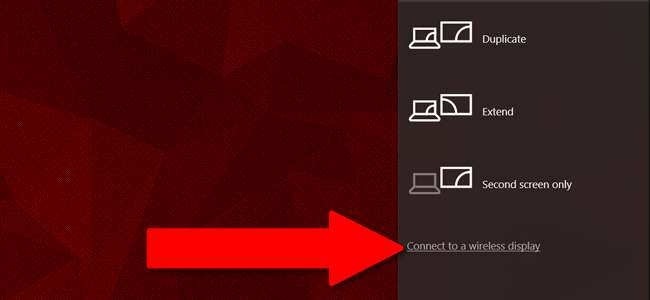
Efter ett ögonblick visas mottagarmaskinen som du ställer in i steg ett i listan. Klicka på det.
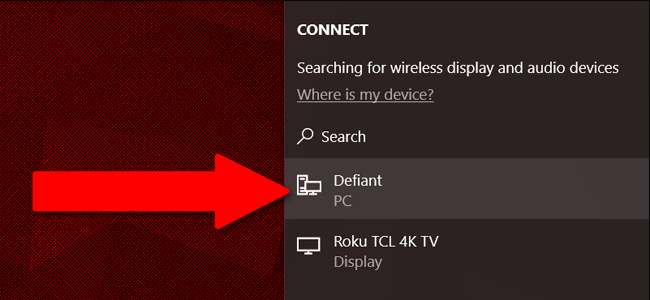
Mottagarmaskinen visar en skärm som säger "[Host] är på väg att ansluta." (Om du har ställt in en PIN-kod eller en begäran om tillstånd i steg ett måste du verifiera anslutningen här.)
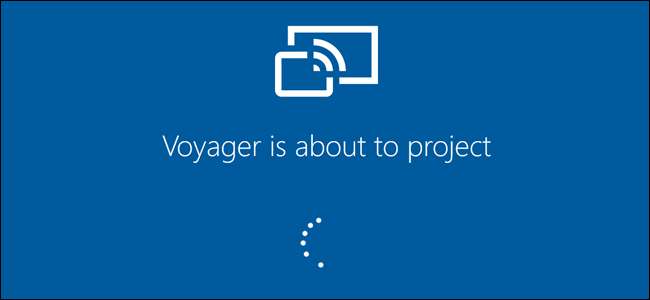
Som standard vid den första anslutningen speglar din sekundära maskin bara det som finns på din primära datorns skärm. För att justera detta och använda den sekundära datorn som en fullständig utökad bildskärm, fortsätt till steg tre.
Steg tre: Justera din bildskärm
Klicka på Start-knappen på din huvudsakliga dator, skriv ”Ändra visningsinställningar” i sökrutan och välj sedan resultatet ”Ändra visningsinställningar”.
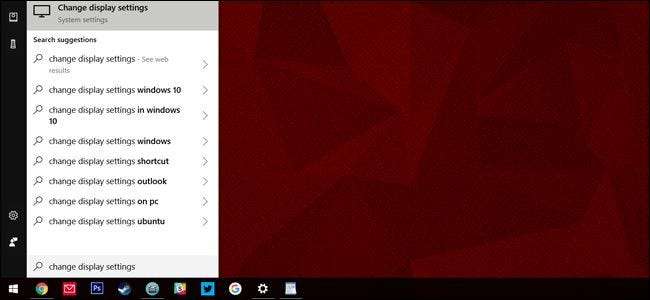
På den här menyn kan du behandla din mottagardator som vilken standardmonitor som helst. För perfekt användning av skärmen öppnar du rullgardinsmenyn "Multipla skärmar" och väljer sedan alternativet "Förläng dessa skärmar". Klicka på "Behåll ändringar" på varningen som visas.
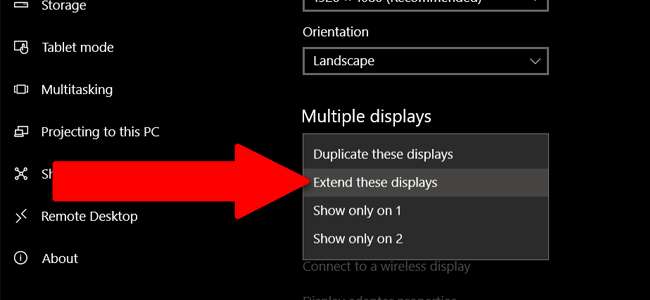
Nu utökas skrivbordsutrymmet över skärmarna på både din primära dator och din mottagardator. Du kan köra program på den andra skärmen och huvudskärmen samtidigt, eller utöka ett enda programfönster över dem båda.

Som standard placeras mottagarens PC-skärm till höger om huvud-PC: n. Om detta inte överensstämmer med den fysiska konfigurationen på dina skärmar kan du klicka och dra runt skärmarna högst upp i den här menyn och sedan klicka på knappen "Använd".

Och naturligtvis kör din mottagardator fortfarande sin egen förekomst av Windows under det projicerade skrivbordet. Du når den genom att trycka på Alt + Tab eller skjuta fingret in från den vänstra kanten på pekskärmen. Den projicerade bildskärmen från huvuddatorn är ett fönster märkt "Connect".
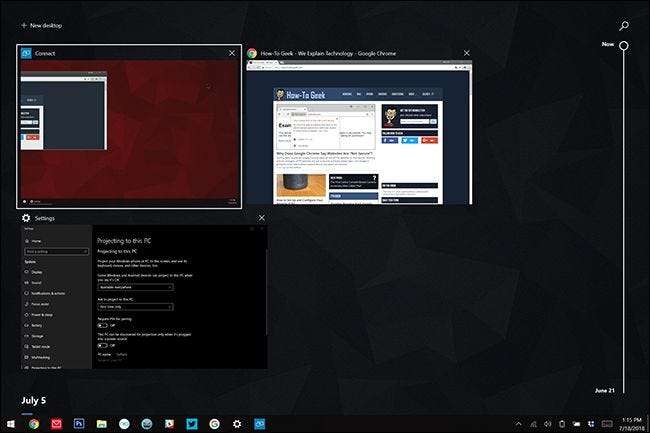
Du kommer inte att kunna använda musen, tangentbordet eller pekskärmen på mottagardatorn för att styra huvuddatorn om du inte öppnar Action Center (Windows + A eller skjuter fingret in från höger) och klickar på meddelandet "Tillåt inmatning" . Om du gör det kommer du inte att kunna nå Windows "under" den projicerade bildskärmen.
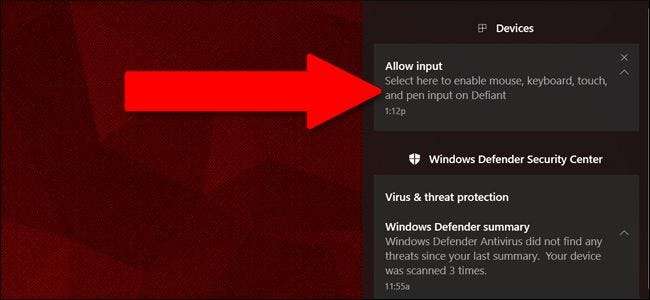
För att sluta använda din mottagardator som en trådlös bildskärm, tryck på Windows + P eller skjut in Action Center och tryck på "Projekt". Klicka eller tryck på "Koppla bort" högst upp i menyn. Din trådlösa bildskärm slutar också fungera om mottagardatorn stängs av.







